Η λειτουργία χαρτοφυλακίου του Adobe Acrobat σας προσφέρει μια εξαιρετική ευκαιρία να παρουσιάσετε διάφορα έγγραφα με σαφή και ελκυστικό τρόπο. Είτε πρόκειται για αιτήσεις εργασίας, είτε για παρουσιάσεις είτε για τη διαχείριση των εγγράφων σας, ένα καλά οργανωμένο χαρτοφυλάκιο μπορεί να κάνει τη διαφορά. Σε αυτόν τον οδηγό, θα μάθετε πώς να χρησιμοποιείτε αποτελεσματικά τη λειτουργία χαρτοφυλακίου για να οργανώνετε τα αρχεία σας και να τα κάνετε ελκυστικά στους θεατές.
Βασικά συμπεράσματα
- Η λειτουργία χαρτοφυλακίου σας επιτρέπει να εισάγετε πολλαπλούς τύπους αρχείων σε ένα αρχείο PDF.
- Τα αρχεία μπορούν να προστεθούν με τη χρήση drag & drop.
- Τα αρχεία μπορούν να ταξινομηθούν και να οργανωθούν σε φακέλους που μπορούν να δημιουργηθούν.
- Το χαρτοφυλάκιο μπορεί να προστατεύεται με κωδικό πρόσβασης για λόγους ασφαλείας.
Οδηγίες βήμα προς βήμα
Βρείτε και ενεργοποιήστε τη λειτουργία χαρτοφυλακίου
Ξεκινήστε με την εύρεση της λειτουργίας χαρτοφυλακίου. Αυτή είναι μερικές φορές κάπως κρυμμένη στο Adobe Acrobat. Για να το κάνετε αυτό, μεταβείτε στο στοιχείο μενού "File" (Αρχείο). Εκεί θα βρείτε τις επιλογές "Δημιουργία" και "Χαρτοφυλάκιο PDF". Επιλέξτε αυτές για να ξεκινήσετε ένα νέο χαρτοφυλάκιο.
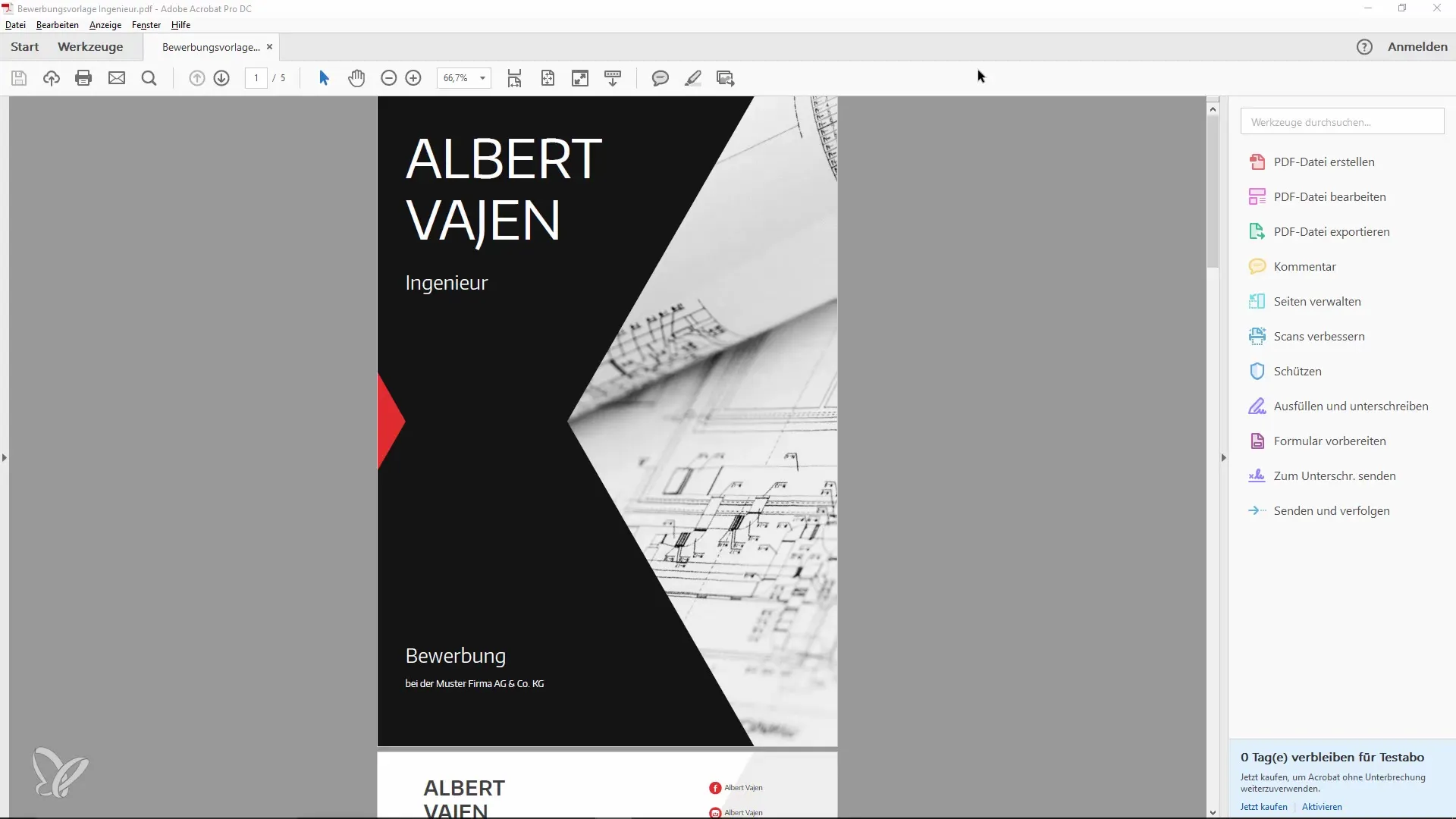
Προσθήκη αρχείων στο χαρτοφυλάκιο
Μόλις επιλέξετε τη λειτουργία χαρτοφυλακίου, θα ανοίξει ένα νέο παράθυρο στο οποίο μπορείτε να προσθέσετε αρχεία. Μπορείτε να το κάνετε αυτό είτε μέσω drag & drop είτε να χρησιμοποιήσετε την επιλογή "Προσθήκη αρχείων" στην επάνω αριστερή γωνία. Επιλέξτε τα αρχεία που θέλετε να προσθέσετε, π.χ. ένα πρότυπο εφαρμογής, ένα αρχείο PowerPoint ή ακόμη και βίντεο.
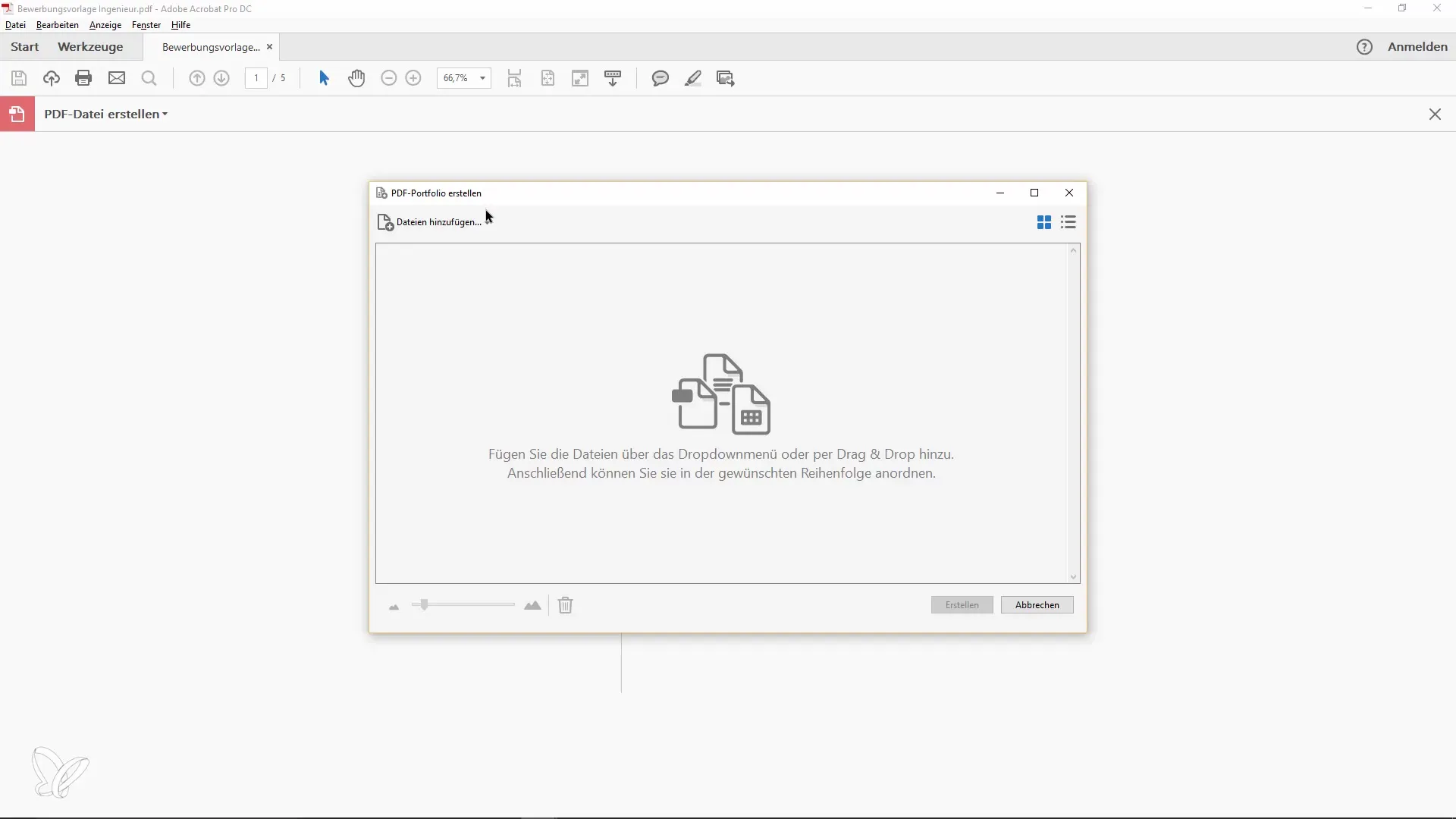
Ορίστε φίλτρα για τύπους αρχείων
Βεβαιωθείτε ότι μπορούν να εμφανιστούν όλοι οι τύποι αρχείων. Βεβαιωθείτε ότι το φίλτρο δεν περιορίζεται μόνο σε αρχεία PDF, ώστε να διασφαλίζεται η ορατότητα όλων των επιθυμητών αρχείων.
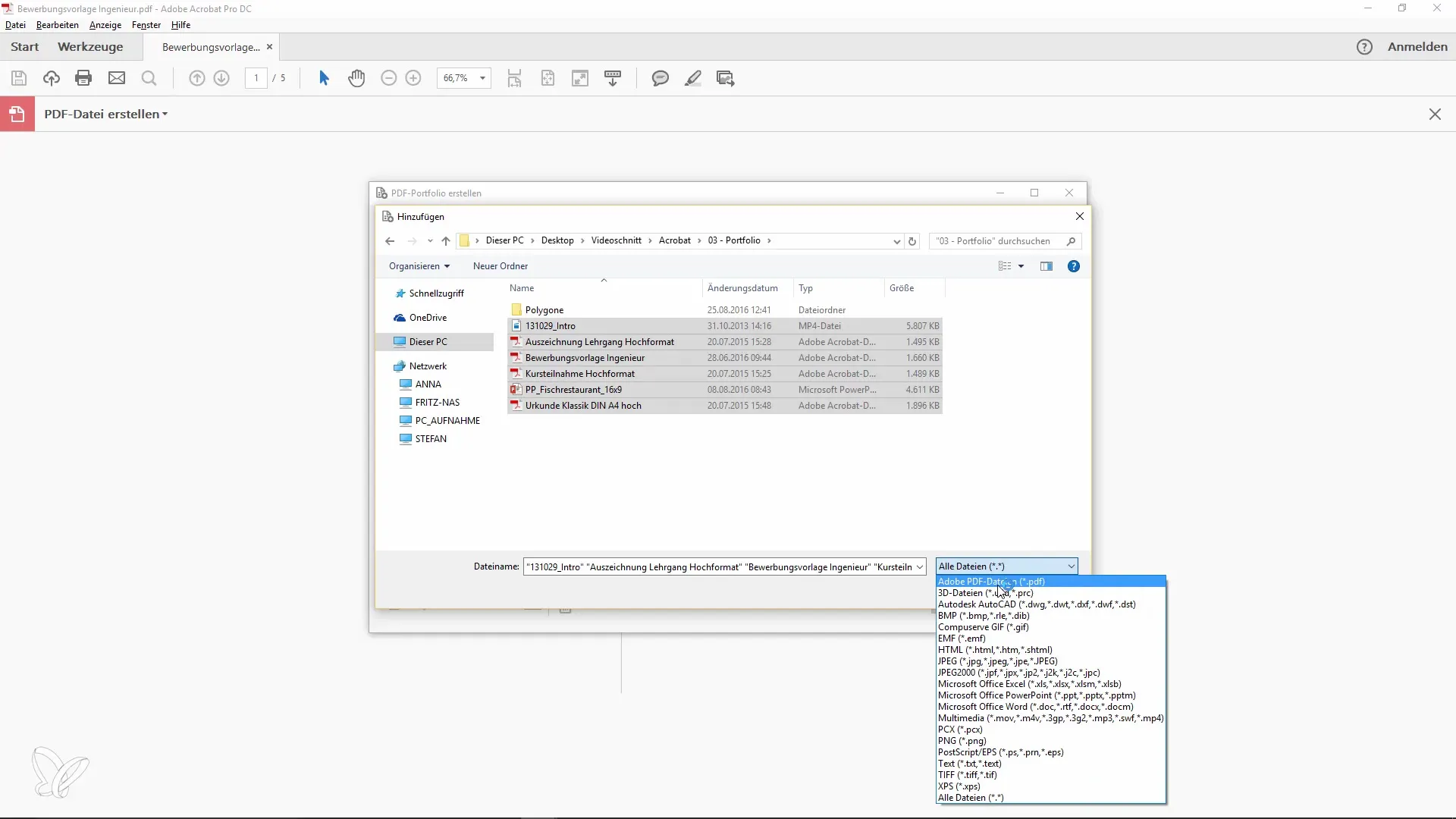
Δημιουργία και οργάνωση του χαρτοφυλακίου
Όταν είστε ικανοποιημένοι με την επιλογή σας, κάντε κλικ στο "Create" (Δημιουργία). Το Adobe Acrobat θα μετατρέψει τώρα όλα τα επιλεγμένα αρχεία σε ένα χαρτοφυλάκιο. Τώρα θα δείτε τη δομή του χαρτοφυλακίου σας στην αριστερή πλευρά. Εδώ μπορείτε να ελέγξετε τα διάφορα αρχεία και τη διάταξή τους.
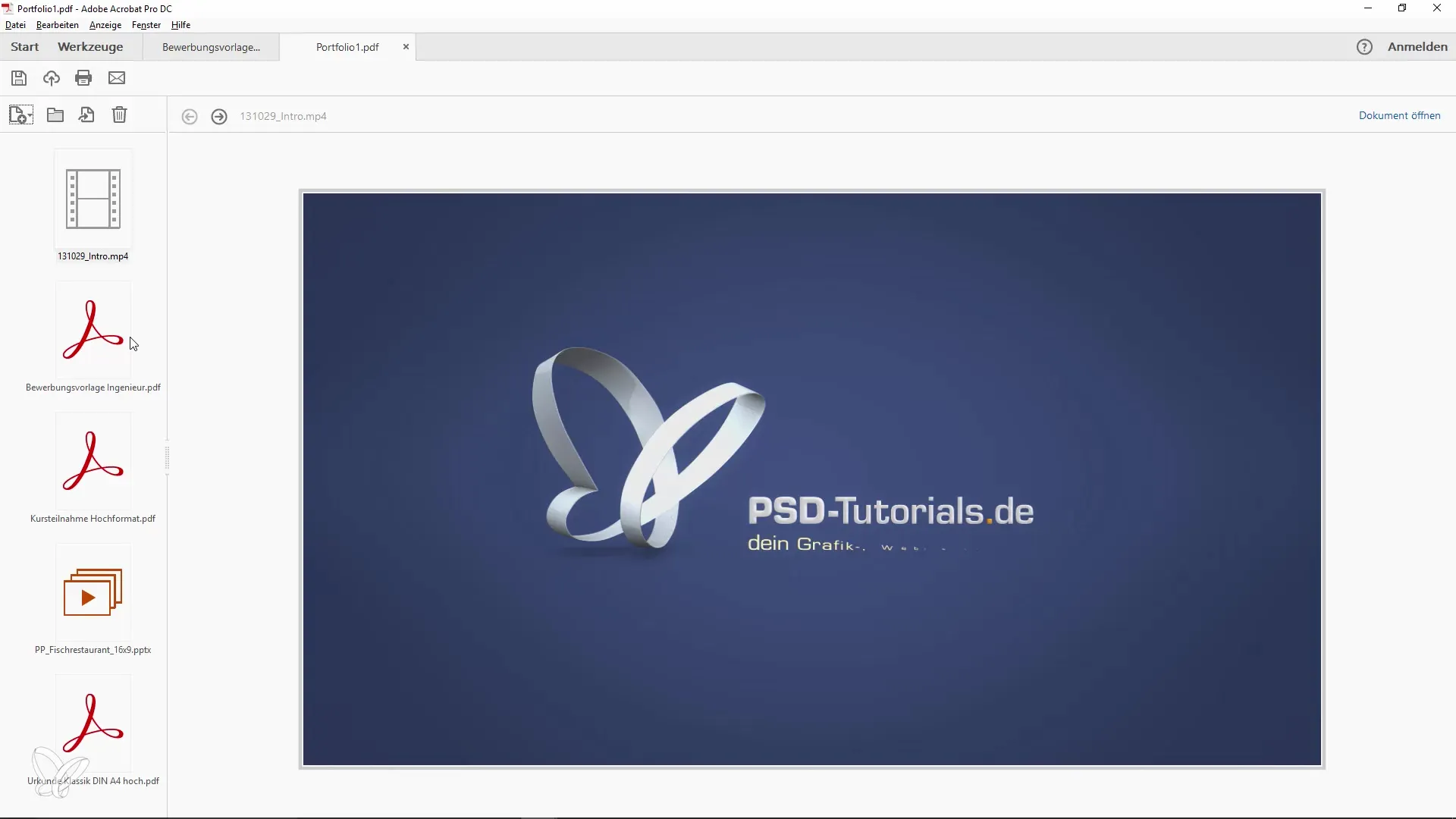
Ταξινόμηση και διαχείριση αρχείων
Τα αρχεία ταξινομούνται επί του παρόντος αλφαβητικά ή σύμφωνα με ορισμένα κριτήρια, όπως το μέγεθος ή η περιγραφή. Μπορείτε να αποκτήσετε πρόσβαση σε αυτές τις επιλογές για να βελτιώσετε την ορατότητα των εγγράφων. Ωστόσο, δεν έχετε εγγενή επιλογή για να ορίσετε μόνοι σας τη σειρά.
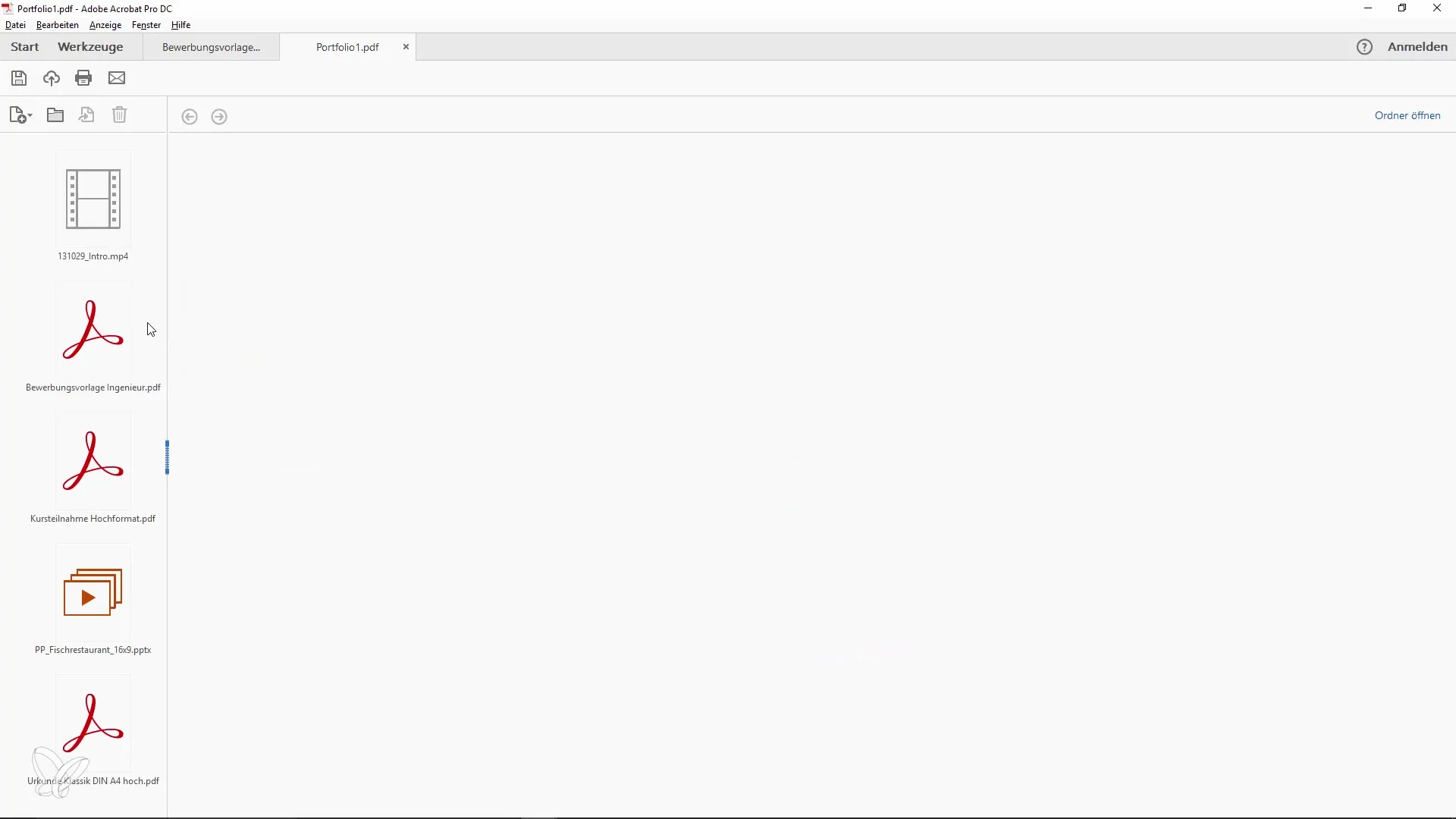
Δημιουργία και χρήση φακέλων
Για να βελτιώσετε τη σαφήνεια, δημιουργήστε φακέλους μέσα στο χαρτοφυλάκιό σας. Αυτό σας επιτρέπει να ομαδοποιείτε σχετικά έγγραφα μαζί. Δυστυχώς, δεν μπορείτε να μετονομάσετε τους φακέλους στην τρέχουσα προβολή, αλλά μπορείτε να δημιουργήσετε νέους φακέλους για να χρησιμοποιήσετε προσαρμοσμένα ονόματα.
Προσθέστε έγγραφα μέσα στους φακέλους
Τώρα προσθέστε τα διάφορα αρχεία σας στους πρόσφατα δημιουργημένους φακέλους. Αυτό θα σας βοηθήσει να οργανώσετε τα πάντα με τάξη. Μέσα σε κάθε φάκελο, μπορείτε να προσθέσετε περισσότερα έγγραφα για να βελτιώσετε περαιτέρω τη δομή.
Ενεργοποιήστε την προστασία με κωδικό πρόσβασης
Εάν οι πληροφορίες σας είναι ευαίσθητες, μπορείτε να κάνετε μια ρύθμιση ασφαλείας στις ιδιότητες του χαρτοφυλακίου. Εδώ έχετε τη δυνατότητα να ορίσετε έναν κωδικό πρόσβασης για να αποτρέψετε τη μη εξουσιοδοτημένη πρόσβαση. Αυτό είναι ιδιαίτερα χρήσιμο αν θέλετε να χρησιμοποιήσετε το χαρτοφυλάκιο για μια εφαρμογή, για παράδειγμα.
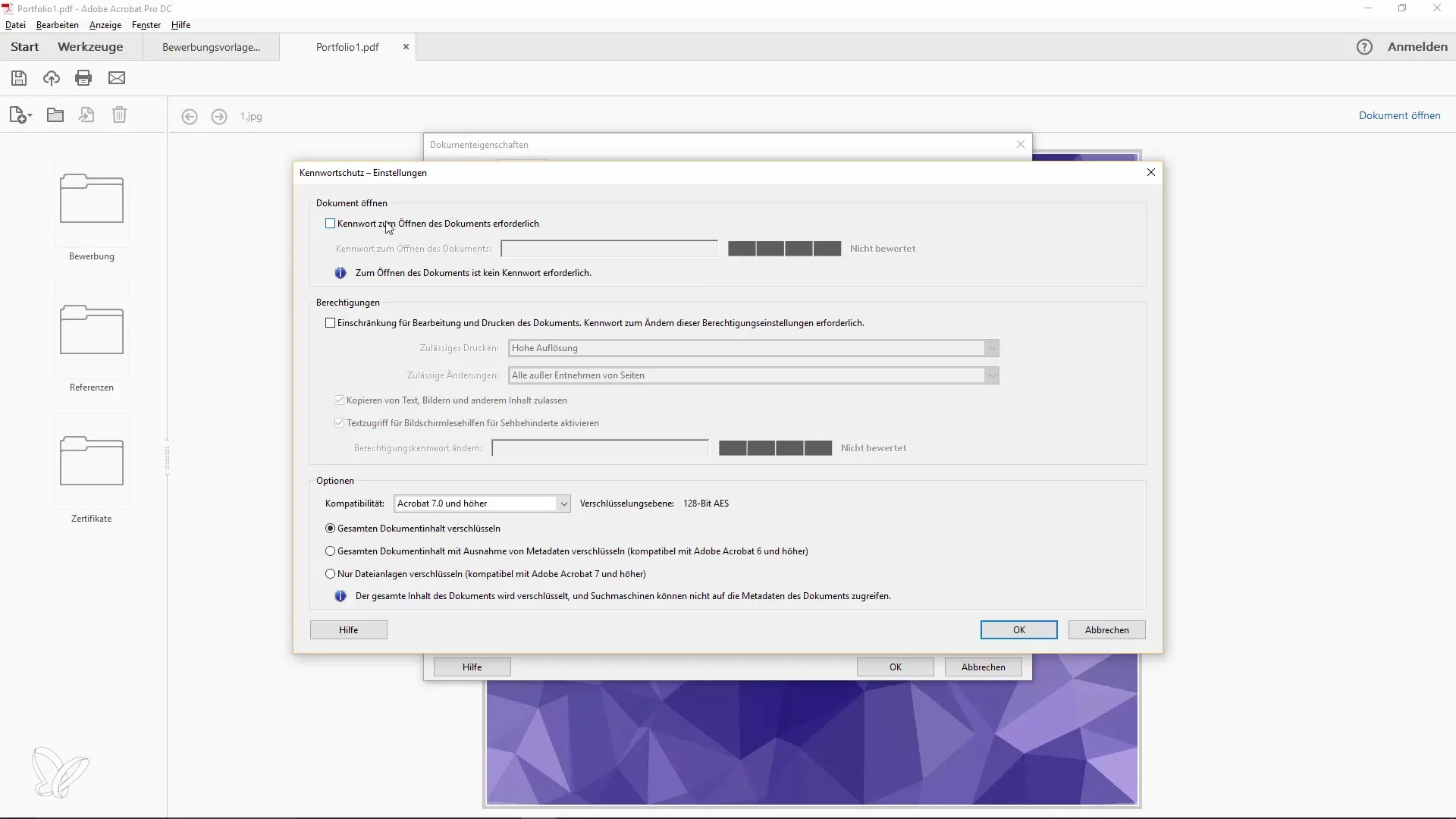
Παρουσίαση του χαρτοφυλακίου
Μόλις ολοκληρώσετε το χαρτοφυλάκιό σας, μπορείτε να το αποθηκεύσετε. Να θυμάστε ότι μια ελκυστική παρουσίαση κάνει θετική εντύπωση. Εκμεταλλευτείτε την ευκαιρία να προσθέσετε ένα εξώφυλλο ή να προσαρμόσετε τη διάταξη για να δώσετε στο χαρτοφυλάκιό σας το κάτι άλλο.
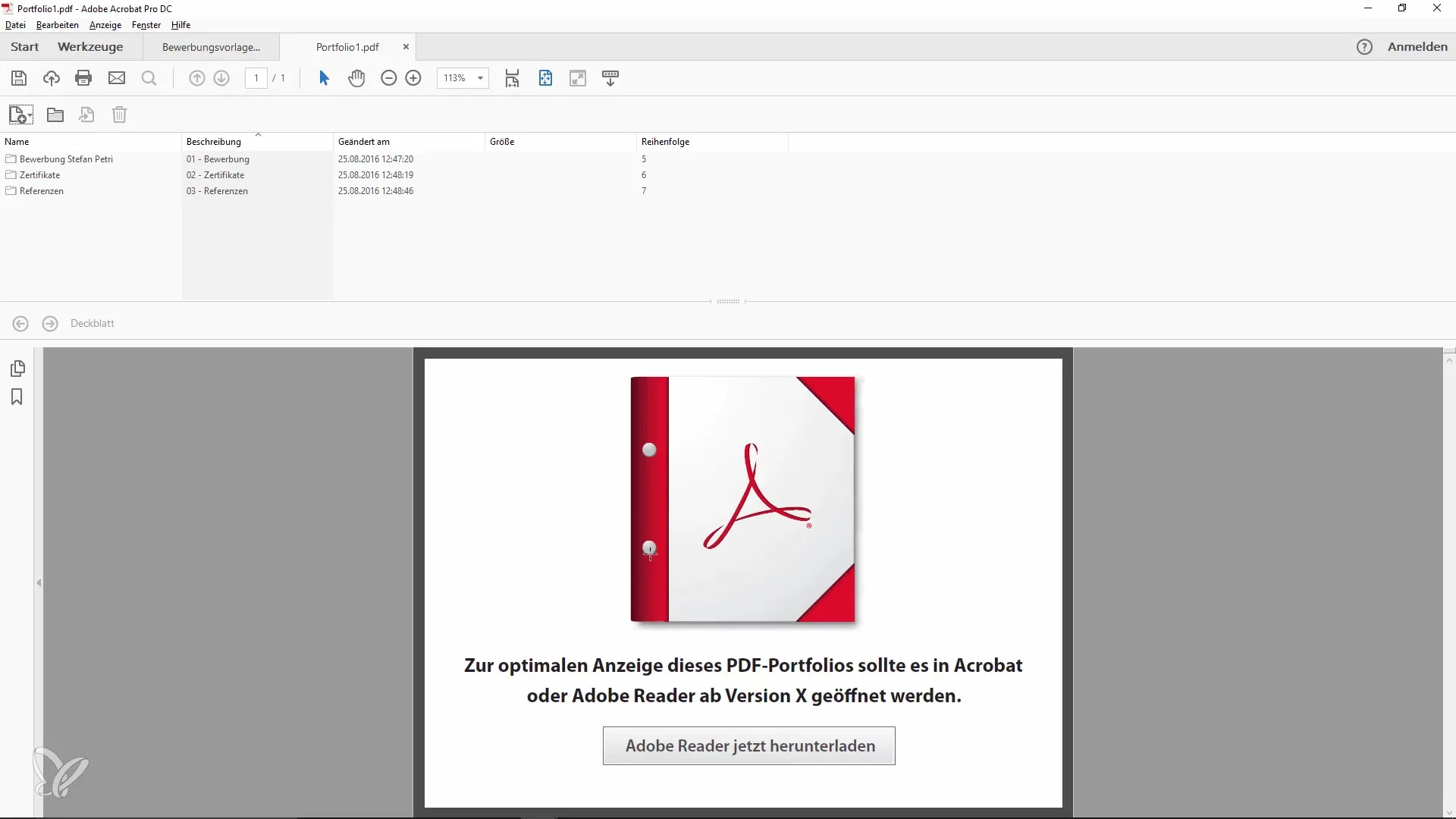
Χρήση των διαφορετικών προβολών
Μπορείτε να εναλλάσσεστε μεταξύ διαφορετικών προβολών για να οργανώσετε με τον καλύτερο δυνατό τρόπο το χαρτοφυλάκιό σας. Η λεπτομερής προβολή προσφέρει περισσότερες επιλογές προσαρμογής, όπως η επεξεργασία τιμών ή περιγραφών. Εδώ μπορείτε να ταξινομείτε και να αλλάζετε τα έγγραφά σας πιο εύκολα.
Σύνοψη - Αξιοποιώντας στο έπακρο το χαρτοφυλάκιο PDF με τη λειτουργία Acrobat Portfolio
Έχετε πλέον μάθει πώς να χρησιμοποιείτε αποτελεσματικά τη λειτουργία χαρτοφυλακίου στο Adobe Acrobat. Από τη δημιουργία και την οργάνωση έως την προστασία των αρχείων σας, η λειτουργία χαρτοφυλακίου προσφέρει έναν πρακτικό τρόπο διαχείρισης και παρουσίασης πολλαπλών εγγράφων σε ένα ενιαίο αρχείο PDF.
Συχνές ερωτήσεις
Πώς βρίσκω τη λειτουργία χαρτοφυλακίου στο Adobe Acrobat;Μπορείτε να βρείτε τη λειτουργία χαρτοφυλακίου στο στοιχείο μενού "Αρχείο" στην περιοχή "Δημιουργία".
Μπορώ να προσθέσω άλλες μορφές αρχείων στο χαρτοφυλάκιό μου;Ναι, μπορείτε να προσθέσετε διαφορετικούς τύπους αρχείων, όχι μόνο PDF.
Πώς μπορώ να ταξινομώ τα αρχεία στο χαρτοφυλάκιό μου;Από προεπιλογή, ταξινομούνται αλφαβητικά ή με βάση το μέγεθος και την περιγραφή.
Μπορώ να αποθηκεύσω το χαρτοφυλάκιό μου με προστασία με κωδικό πρόσβασης;Ναι, μπορείτε να ορίσετε έναν κωδικό πρόσβασης στις ιδιότητες του χαρτοφυλακίου.
Πώς μπορώ να δημιουργήσω φακέλους μέσα στο χαρτοφυλάκιό μου;Μπορείτε να δημιουργήσετε φακέλους μέσα στο χαρτοφυλάκιο για να οργανώσετε τα αρχεία, αν και προς το παρόν δεν υποστηρίζεται η μετονομασία.


